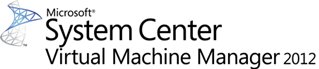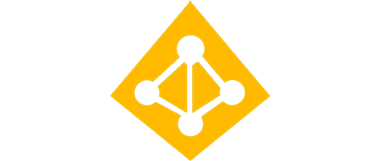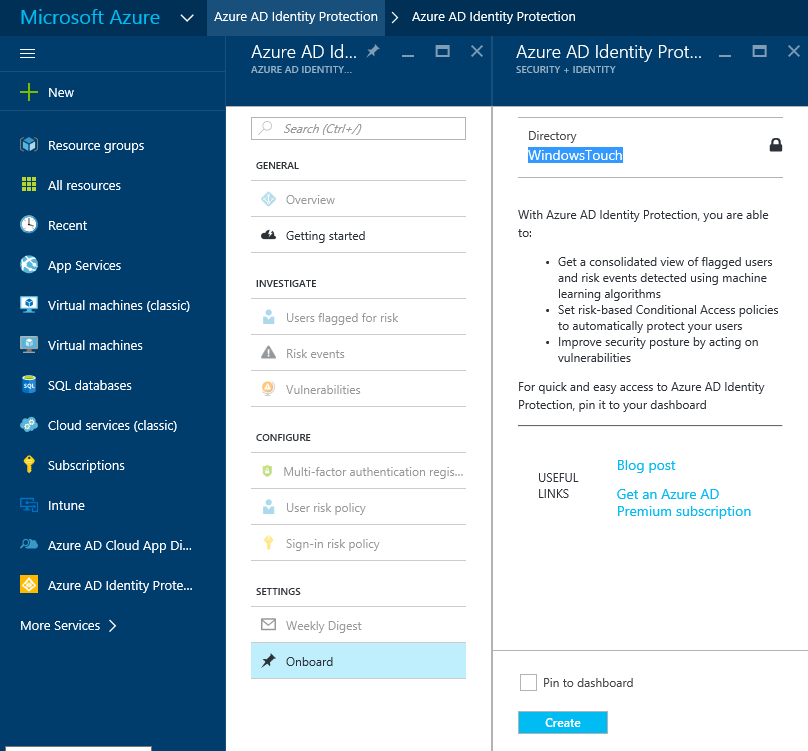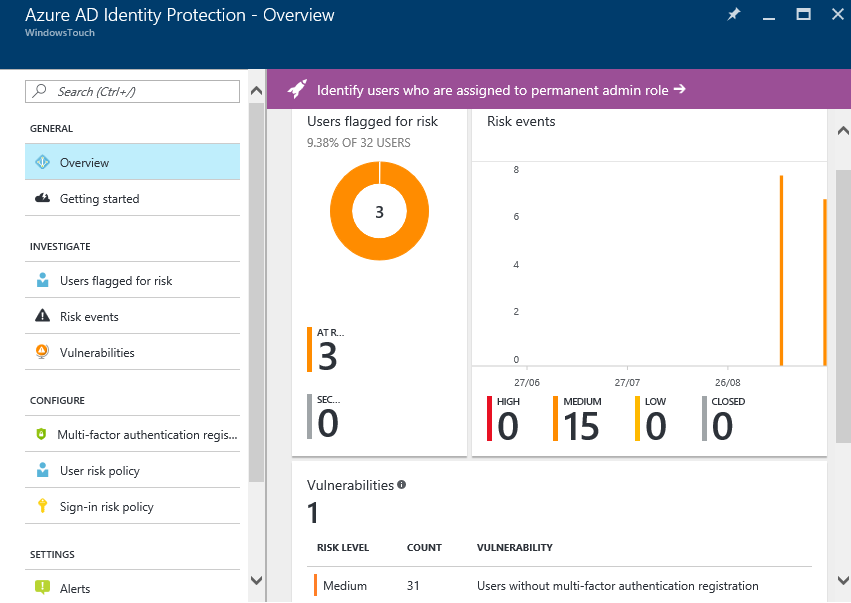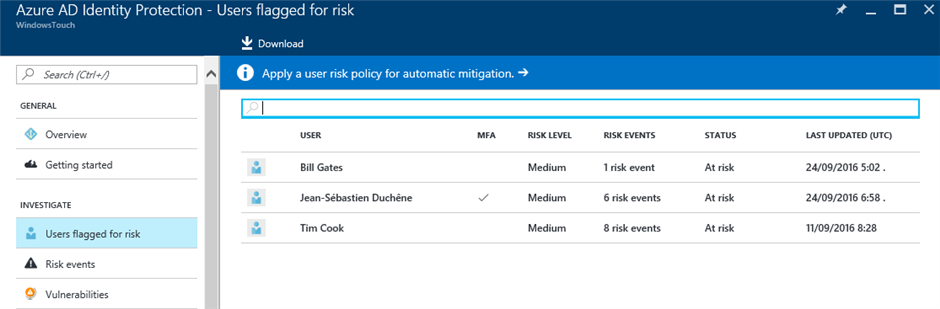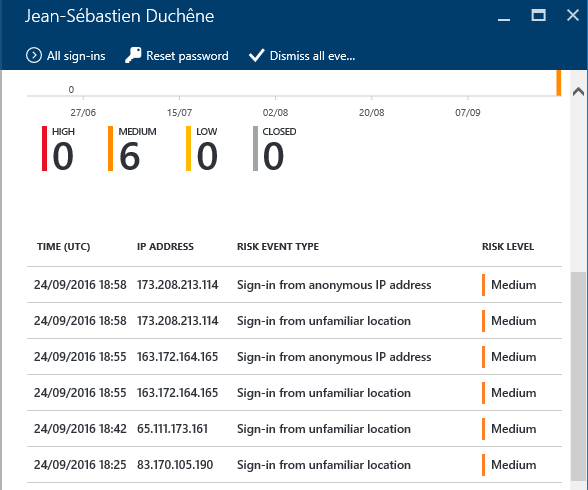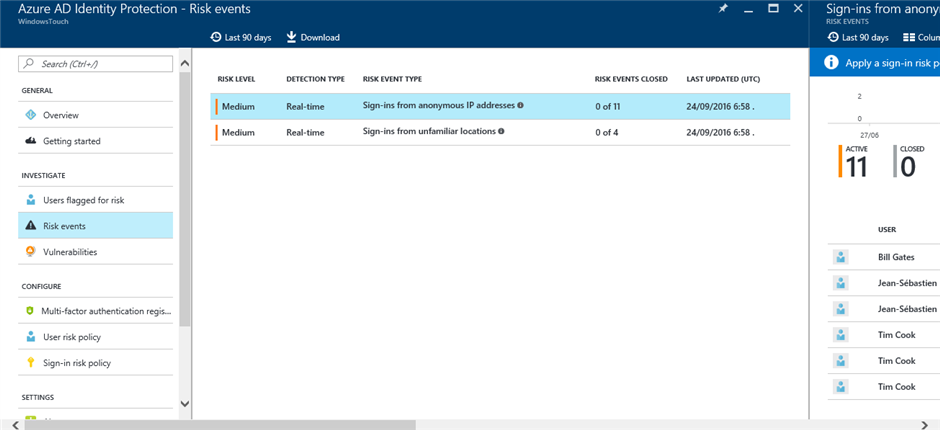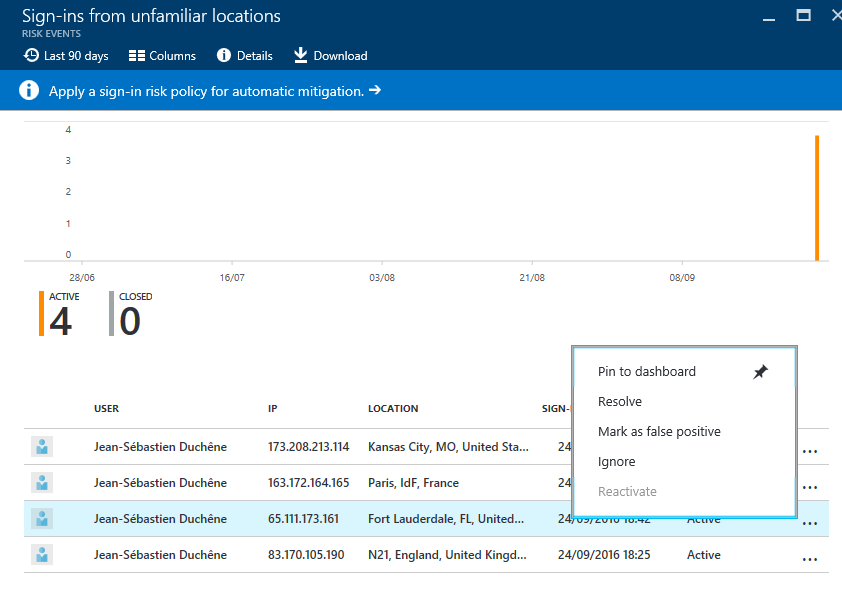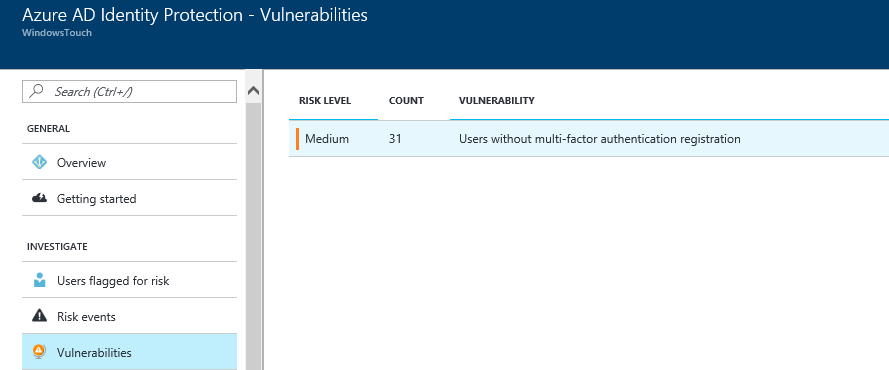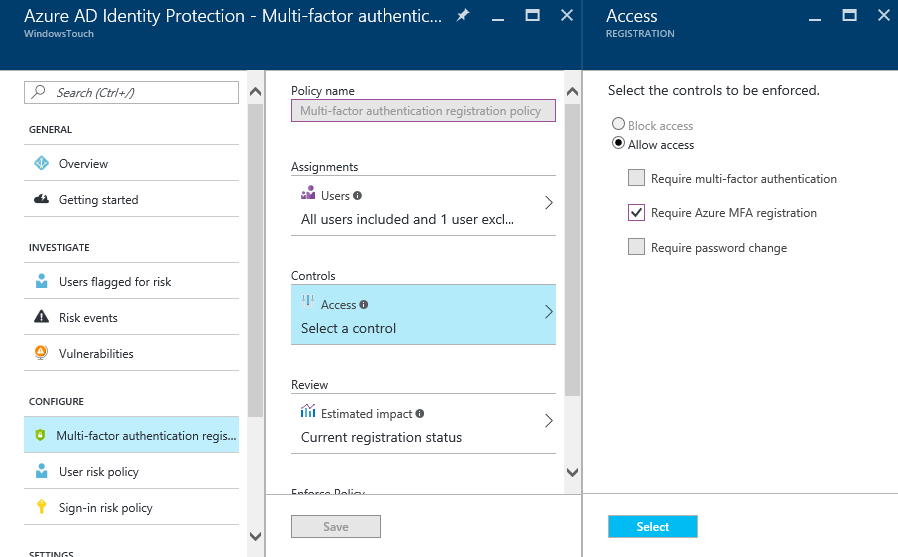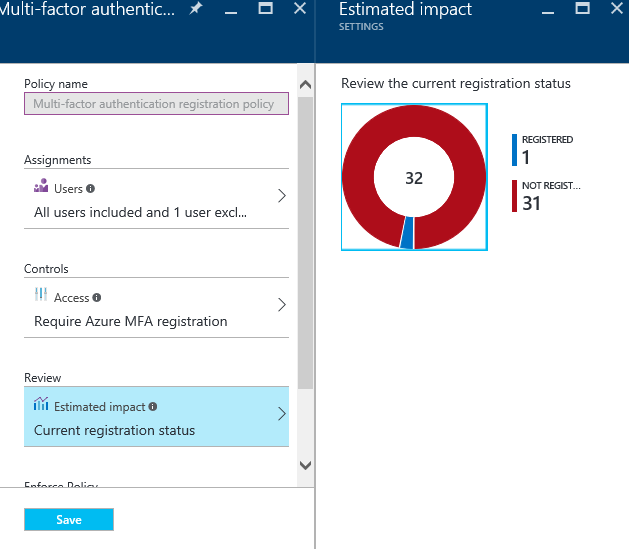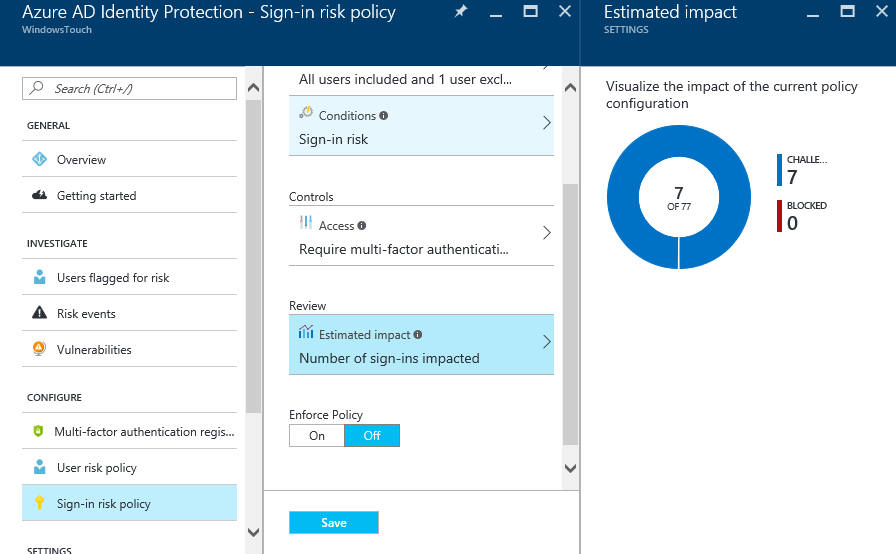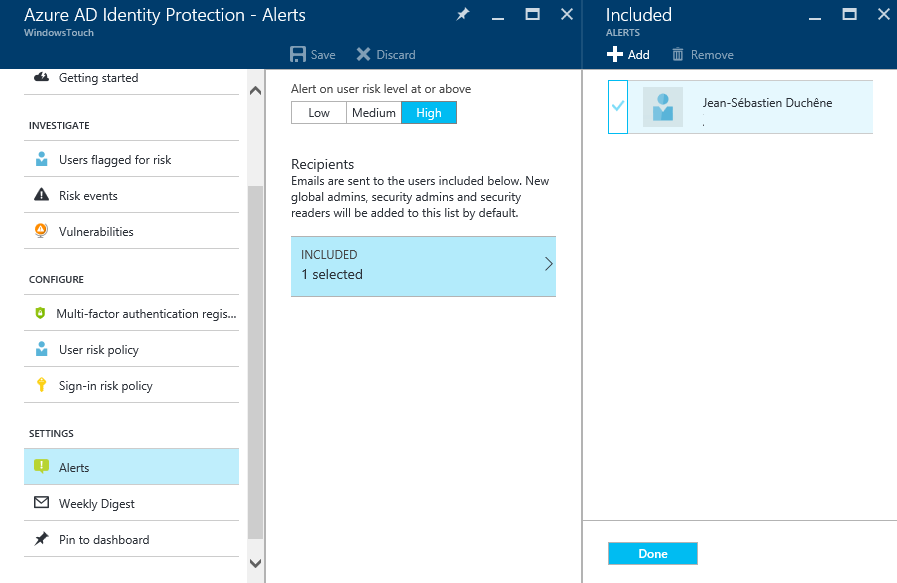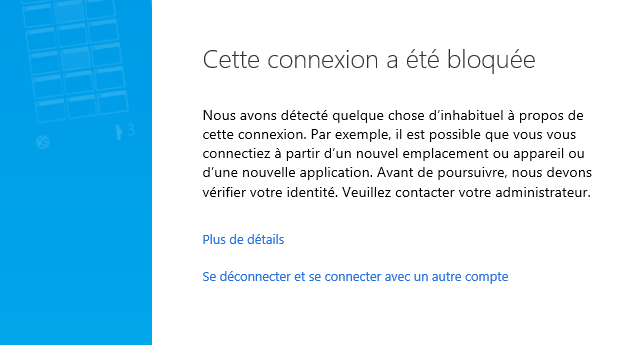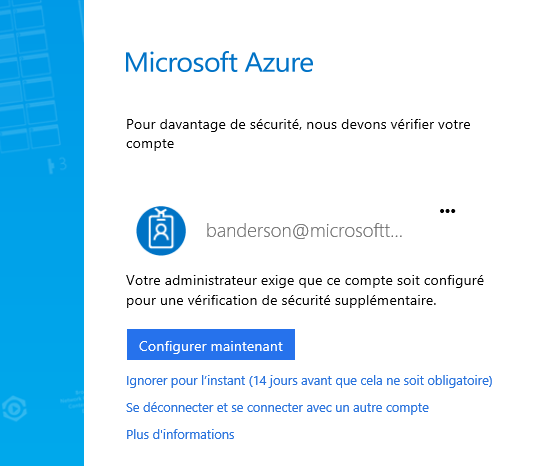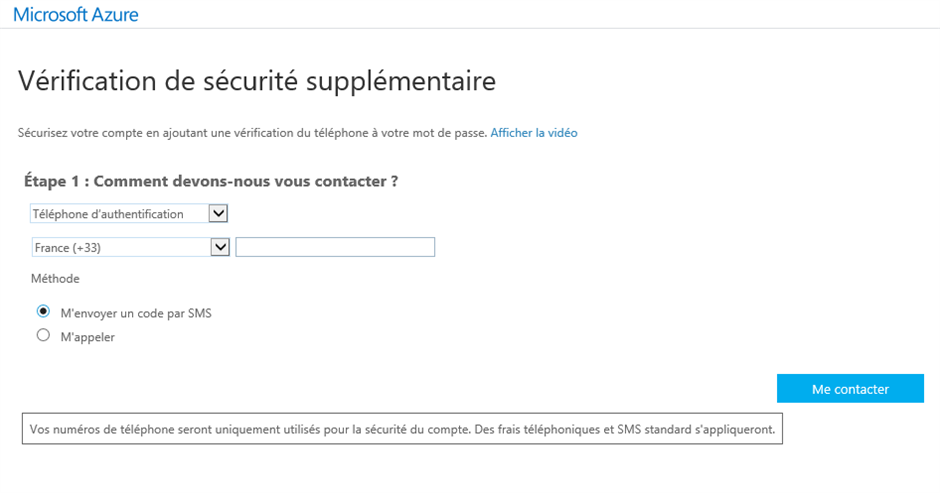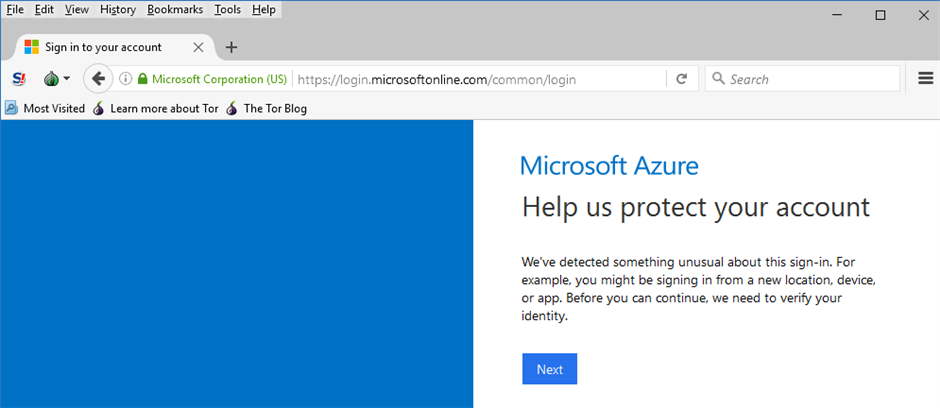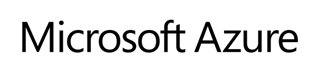Microsoft vient de mettre à jour (6.7.7.0) le pack d’administration ou Management Pack (MP) SCOM pour superviser SQL Server 2008, 2008 R2 et 2012. Il fonctionne avec SCOM 2012 SP1 ou plus. Cette nouvelle version apporte les éléments suivants :
- Correction d’un problème : L’expansion d’une flèche a une couleur de contraste faible quand le groupe de santé est regroupé dans une vue d’instance.
- Correction d’un problème dans la Web Console les tableaux de bord envoie des requêtes en continu à la base de données
- Correction d’un problème : Le premier objet n’est pas sélectionné dans la liste d’objets après l’ouverture de la liste déroulante.
- Correction d’un problème la position de la barre de navigation horizontale est réinitialisée après le rafraîchissement de la vue d’instance.
- Correction d’un problème : Un message « No Data » est affiché sur plusieurs tuiles après la mise à jour du management pack de Dashboards de la version 6.7.2.0 vers une version 6.7.4.0 ou plus
- Restauration de l’ordre correct des groupes dans les vues des dashboard SQL Server Summary.